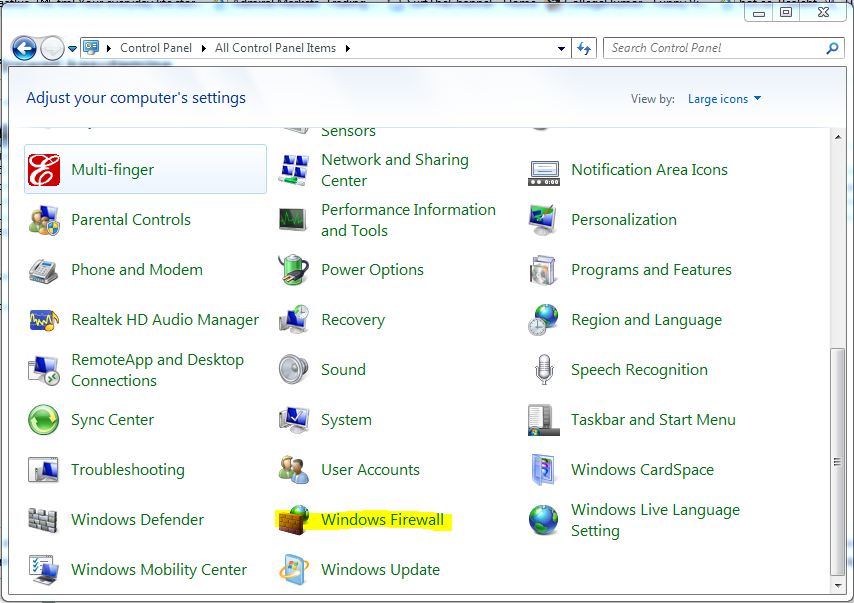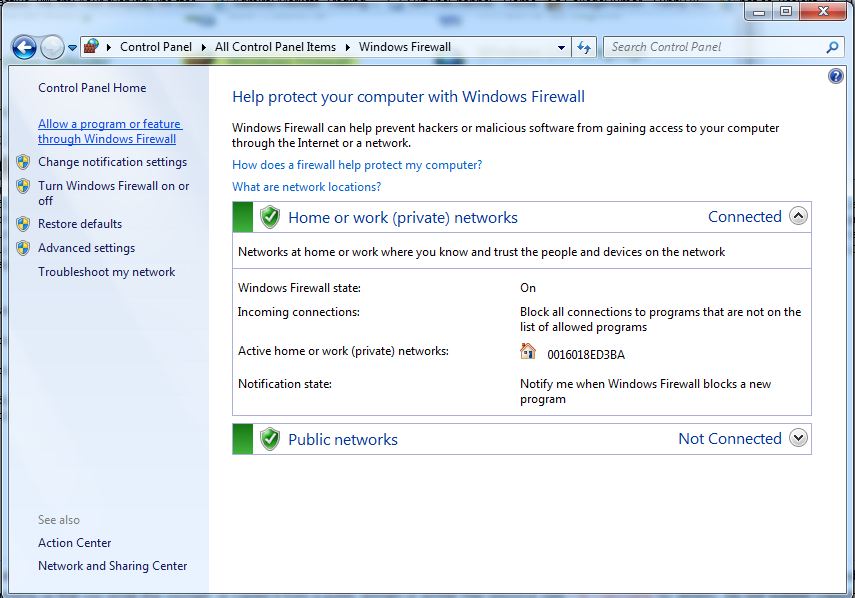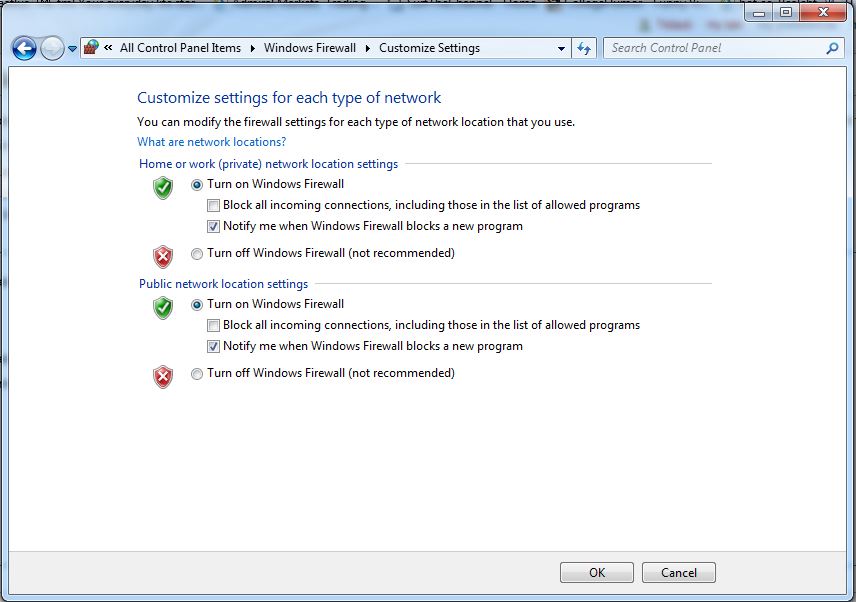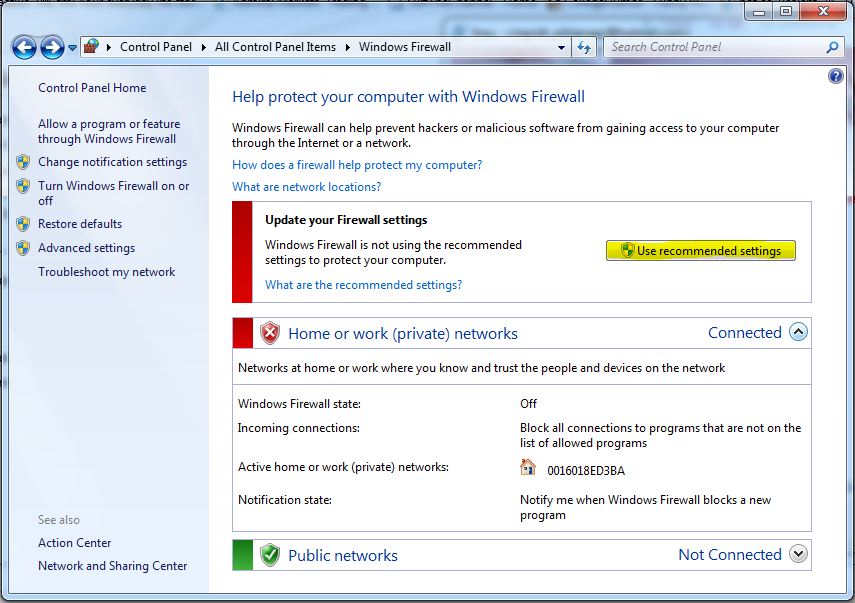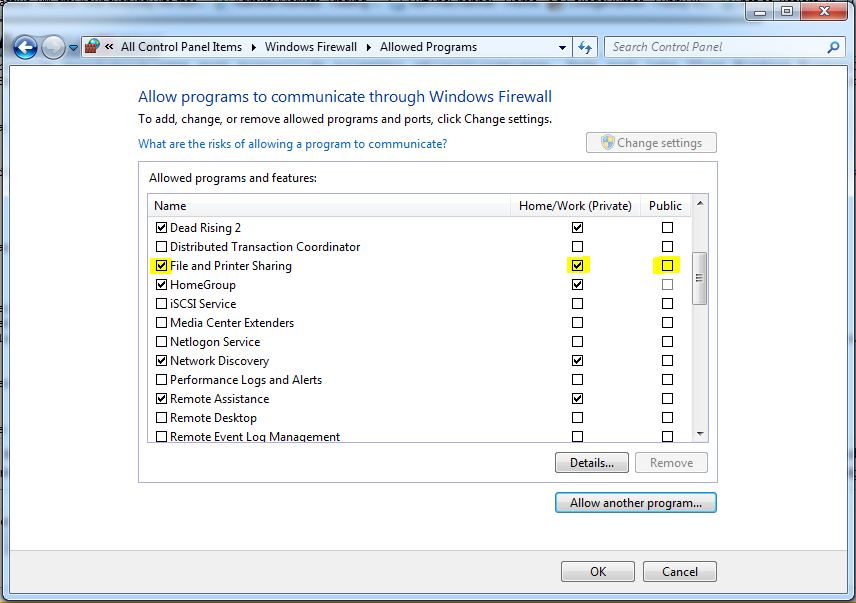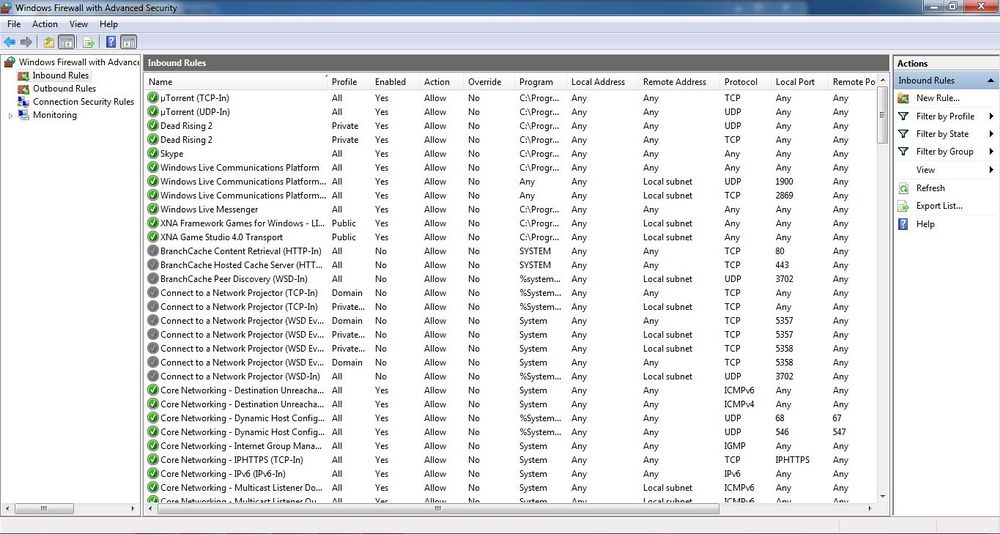Windowsi tulemüür: Difference between revisions
No edit summary |
No edit summary |
||
| (One intermediate revision by the same user not shown) | |||
| Line 1: | Line 1: | ||
== '''Sissejuhatus''' == | == '''Sissejuhatus''' == | ||
'''Windows firewall''' on Windows 7 rakendus, mis blokeerib programmidel internei ja võrgu kasutust ja vastupidi. Selle mõte on selles, et kasutaja turvalisuse huvides ei lasta (arvataval) pahavaral võrgus käia. Muidugi saab ka kasutaja ise määrata mis programme ta lubab võrku ja milliseid mitte. Windows firewall on juba kasutuses Windows Xp-st saati, alates vistast on ta ka vaikimisi sisse lülitatud. Kuna ta on sisse lõlitatud siis tekitab ta ka probleeme kohati. Programmide ühendusprobleeme annab tavaliselt lahendada Windows firewalli korralikult seadistamisega. | '''Windows firewall''' on Windows 7 rakendus, mis blokeerib programmidel internei ja võrgu kasutust ja vastupidi. Selle mõte on selles, et kasutaja turvalisuse huvides ei lasta (arvataval) pahavaral võrgus käia. Muidugi saab ka kasutaja ise määrata mis programme ta lubab võrku ja milliseid mitte. Windows firewall on juba kasutuses Windows Xp-st saati, alates vistast on ta ka vaikimisi sisse lülitatud. Kuna ta on sisse lõlitatud siis tekitab ta ka probleeme kohati. Programmide ühendusprobleeme annab tavaliselt lahendada Windows firewalli korralikult seadistamisega. | ||
| Line 5: | Line 6: | ||
== '''Windows firewall kasutamine''' == | == '''Windows firewall kasutamine''' == | ||
Kõigepealt tuleb vajutada start nuppu ja sealt alt Control Panel. | |||
Kõigepealt tuleb vajutada start nuppu ja sealt alt '''Control Panel'''. | |||
[[File:Control Panel.jpg]] | [[File:Control Panel.jpg]] | ||
'''Õigesti seadistatud Tulemüür''' | '''Õigesti seadistatud Tulemüür''' | ||
[[File:tulemüür.jpg]] | [[File:tulemüür.jpg]] | ||
== '''Windows firewall seadistamine''' == | == '''Windows firewall seadistamine''' == | ||
Et kõik programmid toimiksid turvaliselt ja õigesti siis on vaja hoida tulemüür sisselülitatuna. | Et kõik programmid toimiksid turvaliselt ja õigesti siis on vaja hoida tulemüür sisselülitatuna. | ||
Enamus programmide ühendusprobleeme saab kontrollida tulemüüri väljalülitamisega. Seda saab teha "Turn Windows Firewall on or off" kirjale vajutades. Selle alt saame tulemüüri välja lülitada eraldi nii privaatvõrgu kui ka avaliku võrgu jaoks, kui ka kõik programmid ära keelata. | Enamus programmide ühendusprobleeme saab kontrollida tulemüüri väljalülitamisega. Seda saab teha '''"Turn Windows Firewall on or off"''' kirjale vajutades. Selle alt saame tulemüüri välja lülitada eraldi nii privaatvõrgu kui ka avaliku võrgu jaoks, kui ka kõik programmid ära keelata. | ||
[[File:on ja off.jpg]] | [[File:on ja off.jpg]] | ||
Pärast ühendusprobleemide kontrollimist tuleks tulemüür kindlasti sisse tagasi lülitada ja seda on kõige mõtekam teha vajutades nupule "Use recommended settings" | |||
Pärast ühendusprobleemide kontrollimist tuleks tulemüür kindlasti sisse tagasi lülitada ja seda on kõige mõtekam teha vajutades nupule '''"Use recommended settings"''' | |||
[[File:väljas.jpg]] | [[File:väljas.jpg]] | ||
| Line 26: | Line 40: | ||
Kui programm peale recommended settinguid ei tööta jälle siis tuleb ta käsitsi läbi tulemüüri lubada. | Kui programm peale recommended settinguid ei tööta jälle siis tuleb ta käsitsi läbi tulemüüri lubada. | ||
Selleks tuleb vajutada "Allow a program or feature through Windows firewall". | Selleks tuleb vajutada '''"Allow a program or feature through Windows firewall"'''. | ||
Sellest listist tuleb valida oma programmi nimi ja panna sellele sobivasse kasti linnuke. | Sellest listist tuleb valida oma programmi nimi ja panna sellele sobivasse kasti linnuke. | ||
| Line 33: | Line 47: | ||
Enamus probleeme saab sellega lahendatud, kuid kui väga spetsiifiliselt on vaja midagi teha siis tuleb kasutada "Advanced settings". | Enamus probleeme saab sellega lahendatud, kuid kui väga spetsiifiliselt on vaja midagi teha siis tuleb kasutada '''"Advanced settings"'''. | ||
Selle alt saab üsna detailselt seada programmidele piranguid nt. protokolli millega programm võib ühendust vastu võtta või välja saata. | Selle alt saab üsna detailselt seada programmidele piranguid nt. protokolli millega programm võib ühendust vastu võtta või välja saata. | ||
[[File:Advanced11.jpg]] | [[File:Advanced11.jpg | 1000px]] | ||
| Line 44: | Line 58: | ||
Windows Firewall on suhteliselt lihtsasti kasutatav tulemüüri programm ja enamuse kasutajate vajadused ta katab ära. | Windows Firewall on suhteliselt lihtsasti kasutatav tulemüüri programm ja enamuse kasutajate vajadused ta katab ära. | ||
== Kasutatud kirjandus == | |||
http://en.wikipedia.org/wiki/Windows_Firewall | |||
Latest revision as of 21:08, 2 November 2010
Sissejuhatus
Windows firewall on Windows 7 rakendus, mis blokeerib programmidel internei ja võrgu kasutust ja vastupidi. Selle mõte on selles, et kasutaja turvalisuse huvides ei lasta (arvataval) pahavaral võrgus käia. Muidugi saab ka kasutaja ise määrata mis programme ta lubab võrku ja milliseid mitte. Windows firewall on juba kasutuses Windows Xp-st saati, alates vistast on ta ka vaikimisi sisse lülitatud. Kuna ta on sisse lõlitatud siis tekitab ta ka probleeme kohati. Programmide ühendusprobleeme annab tavaliselt lahendada Windows firewalli korralikult seadistamisega.
Windows firewall kasutamine
Kõigepealt tuleb vajutada start nuppu ja sealt alt Control Panel.
Õigesti seadistatud Tulemüür
Windows firewall seadistamine
Et kõik programmid toimiksid turvaliselt ja õigesti siis on vaja hoida tulemüür sisselülitatuna. Enamus programmide ühendusprobleeme saab kontrollida tulemüüri väljalülitamisega. Seda saab teha "Turn Windows Firewall on or off" kirjale vajutades. Selle alt saame tulemüüri välja lülitada eraldi nii privaatvõrgu kui ka avaliku võrgu jaoks, kui ka kõik programmid ära keelata.
Pärast ühendusprobleemide kontrollimist tuleks tulemüür kindlasti sisse tagasi lülitada ja seda on kõige mõtekam teha vajutades nupule "Use recommended settings"
Kui programm peale recommended settinguid ei tööta jälle siis tuleb ta käsitsi läbi tulemüüri lubada.
Selleks tuleb vajutada "Allow a program or feature through Windows firewall".
Sellest listist tuleb valida oma programmi nimi ja panna sellele sobivasse kasti linnuke.
Enamus probleeme saab sellega lahendatud, kuid kui väga spetsiifiliselt on vaja midagi teha siis tuleb kasutada "Advanced settings".
Selle alt saab üsna detailselt seada programmidele piranguid nt. protokolli millega programm võib ühendust vastu võtta või välja saata.
Kokkuvõtteks
Windows Firewall on suhteliselt lihtsasti kasutatav tulemüüri programm ja enamuse kasutajate vajadused ta katab ära.